[Python] CUDA 설치 및 버전 확인
- Python / 기초
- 2020. 3. 17.
딥러닝을 하면 많은 계산을 해야 하는데 해보신 분들은 알겠지만 CPU 에 맡기면 10시간이 지나도 계산이 끝나지 않고 계속 실행되고 있는 경우가 허다합니다. 그럴 때 GPU 에게 계산을 맡기면 계산시간을 줄일 수 있습니다. 이 기술을 GPGPU 라 합니다. 딥러닝의 계산 특징상 GPU로 계산하는게 더 유리하기 때문에 쓰는 기술입니다. 딥러닝 같은 경우 병렬적인 계산이 많고 3D 형태로 나타내야 하는 경우가 종종 있고 인공지능이 사진을 인식할 때에도 계산 과정을 배우시면 아시겠지만 병렬적입니다. 이렇게 병렬적 계산일 때 GPGPU를 쓰면 CPU보다 100배정도 빠른 계산속도를 한다고 합니다. 그렇다고 GPGPU가 무조건 좋은것은 아닙니다. CPU로 계산처리를 하는게 더 빠른 경우도 있습니다.
아무튼 딥러닝을 하기 위해서는 GPGPU를 쓰면 편리하게 할 수 있습니다. GPGPU를 사용할 수있는 소프트웨어로는 CUDA, OpenCL 등이 있습니다.
GPGPU 에 대해 자세하게 알고 싶으시면 다음링크에서 확인해주시기 바랍니다.
CUDA 설치
CUDA 는 NVIDIA 그래픽 계열이어야 사용할 수 있는 소프트웨어입니다. OpenCL보다 GPGPU를 쓰기 쉽게 환경을 구축할 수 있고 계산도 빠르기도 하고 대체로 NVIDIA 그래픽이 가장 많이 쓰이기도 해서 여러모로 CUDA 가 많이 쓰이고 있습니다. 혹시 NVIDIA 인데 CUDA 가 안 되는 거 아닐까? 하는 분들이 계실수도 있는데 컴퓨터로 왠만한 요즘 게임이 돌아간다면 아마 무리 없이 쓸 수 있을겁니다.
먼저 호환성을 확인해야 합니다. 각 tensorflow 버전에 맞는 cuda 가 있기 때문에 확인을 하시고 설치를 진행하는게 좋습니다.
tensorflow에 맞는 cuda 버전을 확인하시려면 아래 사이트에서 볼 수 있습니다.
사이트에 들어가셔서 목차에 테스트된 빌드구성으로 가시면 cuda 버전을 알 수 있습니다.
https://www.tensorflow.org/install/source_windows#tested_build_configurations
Windows의 소스에서 빌드 | TensorFlow
Missed ML Community Day? Watch all the sessions on demand View sessions Windows의 소스에서 빌드 소스에서 TensorFlow pip 패키지를 빌드하고 Windows에 설치합니다.참고: 잘 테스트되고 사전 빌드된 Windows 시스템용 Tensor
www.tensorflow.org
위 사이트에서는 tensorflow2.7까지 보여주는데 tensorflow 2.7 이후로는 cuda 버전 11.2로 똑같습니다.
컴퓨터에 CUDA를 작동시키려면 설치하려는게 두가지가 있습니다.
CUDA Toolkit 과 cuDNN SDK 를 설치해야합니다.
설치하시기 전에 현재 그래픽카드 드라이버를 제거하시고 설치를 시작하시는 것을 추천합니다. CUDA 내에서도 드라이버 설치를 하기 때문에 충돌이 일어날 수 있습니다.
자신이 가지고 있는 그래픽 카드가 CUDA 호환이 되는지 확인하시려면 아래 링크에서 확인하시기 바랍니다.
https://developer.nvidia.com/cuda-gpus#collapse2
링크를 가지면 밑에 이런 모양이 있는데 본인 그래픽카드 이름에 맞게 클릭하시면 확인하실 수 있습니다.

이제 확인이 다 됐으면 CUDA를 다운받아봅시다.
아래 링크로 가시면 CUDA Toolkit을 설치할 수 있습니다.
https://developer.nvidia.com/cuda-toolkit-archive
CUDA Toolkit Archive
Previous releases of the CUDA Toolkit, GPU Computing SDK, documentation and developer drivers can be found using the links below. Please select the release you want from the list below, and be sure to check www.nvidia.com/drivers for more recent production
developer.nvidia.com
먼저 위 링크에서 Toolkit 을 받으시려면 운영체제와 버전과 Installer Type 를 설정하면 됩니다. Installer Type 은 exe(local)을 선택해줍니다. exe(network)를 하면 최소 설치파일을 다운받은후 설치 중간에 하나하나 받는 방식이어서 그걸 원하시면 exe(network)를 하셔도 무방합니다. 최신 toolkit을 설치하시면 텐서플로우 버전이 안 맞아서 다시 지우고 까셔야 할 수도 있습니다. 지금도 그랬지만 앞으로도 텐서플로우나 CUDA가 계속 버전업되니 자신이 사용하시는 버전 호환을 잘 확인하시고 본인에게 맞는 버전을 설치하시는게 정신건강에 좋습니다.
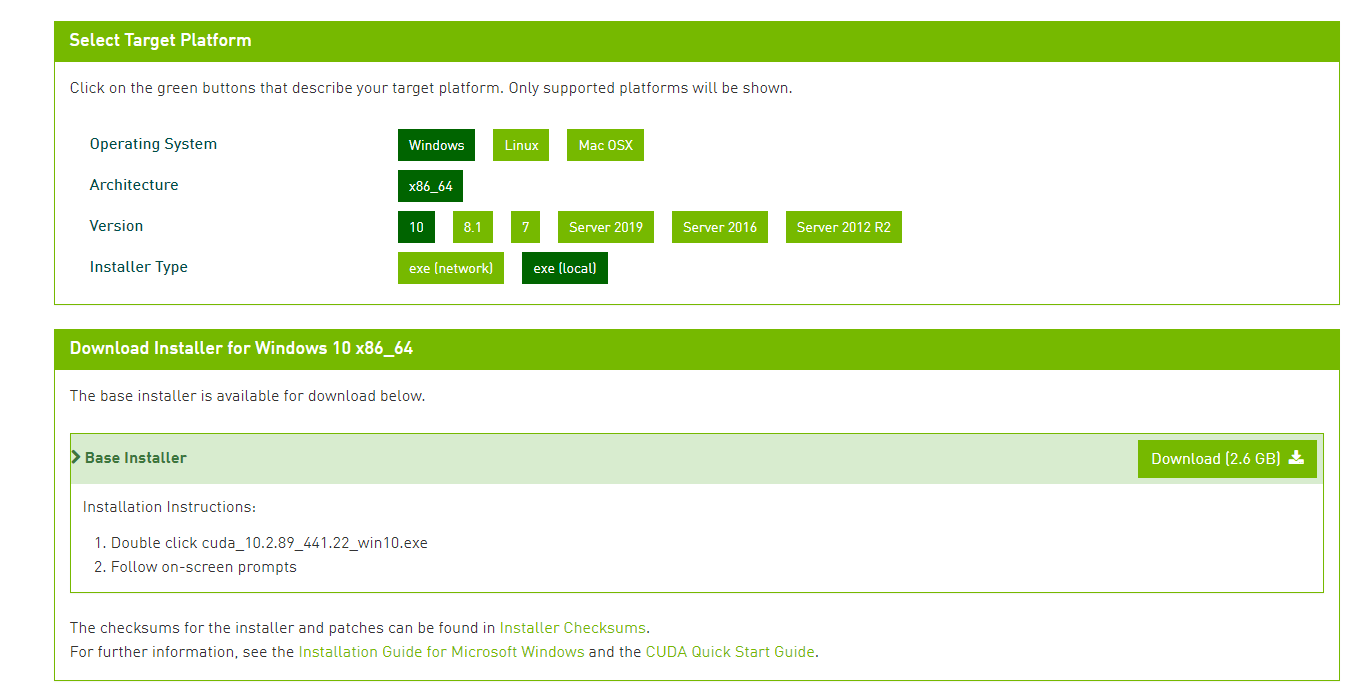
그 다음에 회원가입을 하셔야 cuDNN SDK 를 다운 받으실 수 있습니다.가입하셔서 로그인을 하시고 사이트 위에 보면 PLATFORMS 라 써있는 곳에서 맨 왼쪽에 cuDNN 이 보이실텐데 클릭을 합니다.
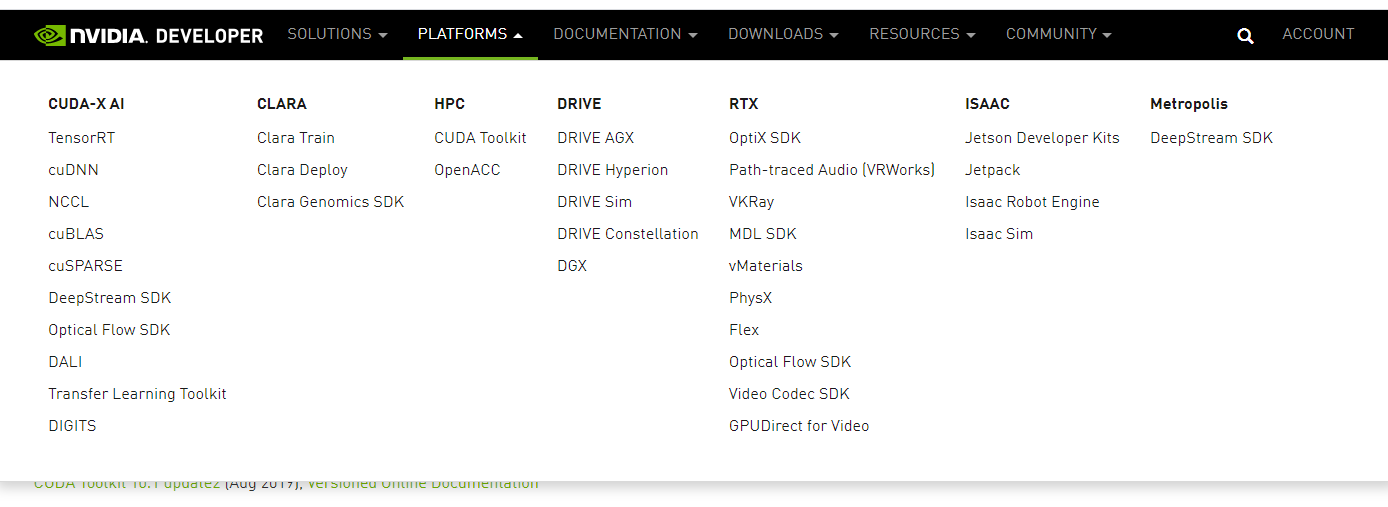
cuDNN 을 클릭하시면 DOWNLOAD cuDNN 이 보이실 겁니다. 클릭하셔서
'I Agree To the Terms of thecuDNN Software License Agreement' 을 체크하시면 다음 그림과 같이 체크박스 밑에 설치파일이 나열됩니다.
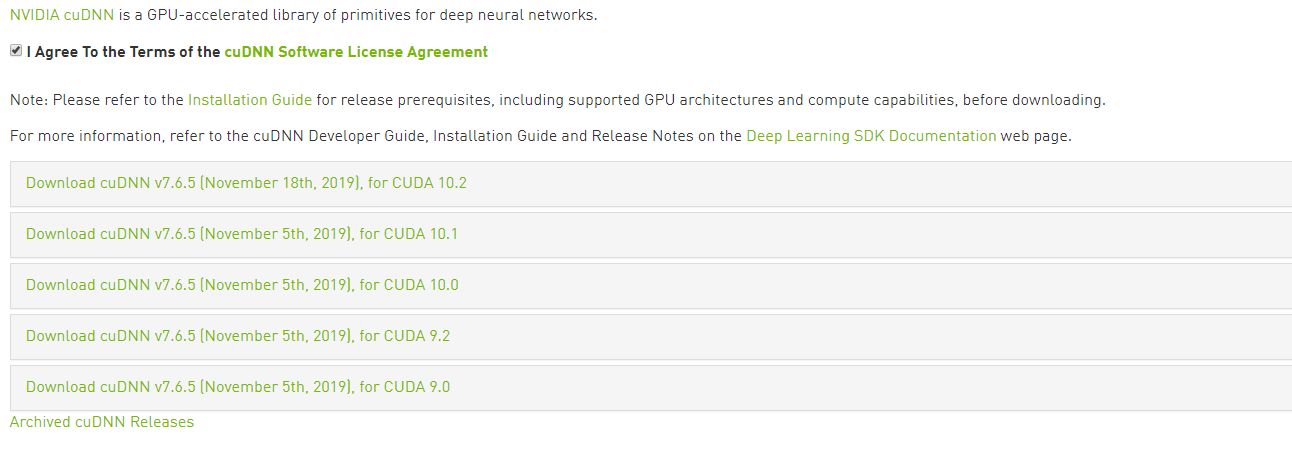
본인이 받으신 Toolkit 과 맞는 버전을 받으셔야 합니다. 만약에 CUDA 10.1 Toolkit 을 받으셨다면 cuDNN 도 'Download cuDNN v7.6.5,for CUDA 10.1' 로 받으셔야 합니다.
잘 받으셨다면 설치를 하시면 됩니다. 순서는 CUDA 를 설치를 완료하시고 그 다음에 cuDNN 을 설치합니다.
CUDA를 설치할 때 잘 모르면 (권장)으로 선택하시면 됩니다. 다 Next 를 누르다보면 설치가 됩니다. 큰 어려움이 없으므로 넘어가겠습니다. 다만, 반드시 기억하실것은 반드시 내가 어디에 CUDA를 깔았는지 알고 있으셔야 합니다. 그래야 cuDNN을 설치하실 수 있습니다.
설치를 하시다가 설치오류가 발생하는 경우가 있는데 이건 그래픽 카드 드라이버와의 PATH 충돌이므로 그래픽 카드 드라이버를 일일히 다 찾아서... 지워야 합니다. 저는 도저히 할수가 없어서 포맷을 감행했습니다ㅜ
CUDA 가 무난히 설치가 되었다면 이제 cuDNN을 설치합니다.
cuDNN 설치
cuDNN은 다운받으시면 zip 파일로 받아질텐데 열어보면 다음과 같이 파일이 있습니다.
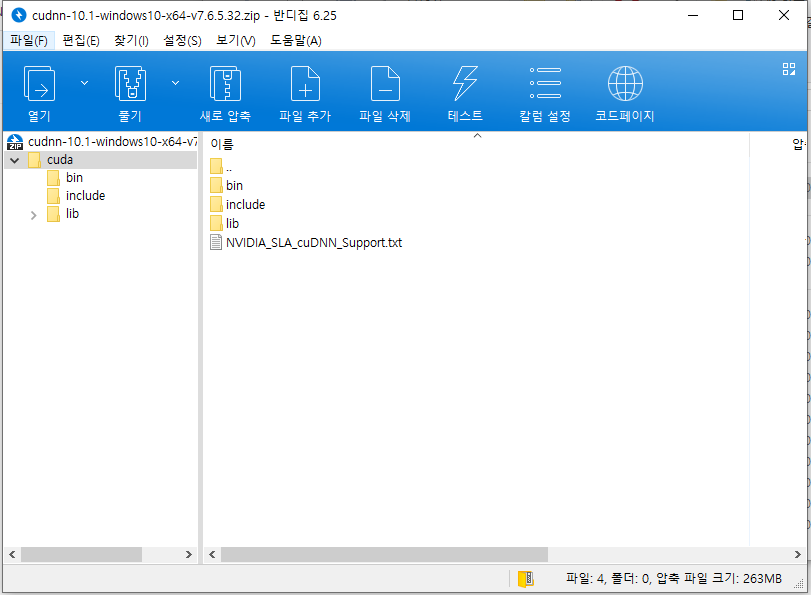
압축을 풉니다. 다만, 압축을 풀때 영구적으로 cuDNN을 놓을 곳으로 지정하시기 바랍니다.
압축을 풀고 열어보시면 각 폴더에 파일이 한개씩 있는것을 보실수 있을 겁니다.
윈도우 검색창으로 시스템 환경 변수 편집 을 찾습니다.
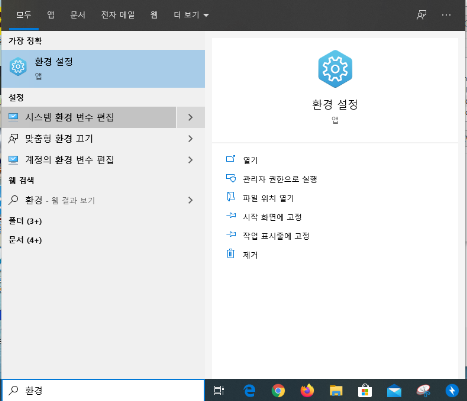
들어가시면 다음과 같은 창이 뜹니다. 여기서 환경 변수 를 누르시면 옆 그림처럼 환경 변수가 뜹니다.
이 환경변수에 시스템 변수 란을 보면 CUDA_PATH 가 있습니다. 선택한 후 편집을 누르시면 시스템 변수 편집 창이 뜹니다. 변수값을 디렉터리 찾아보기 로 CUDA가 설치한 폴더를 찾아서 확인을 누르시면 됩니다. cuDNN을 설치해야하니 시스템 변수 편집 확인만 하시고 끄지 말아주세요.
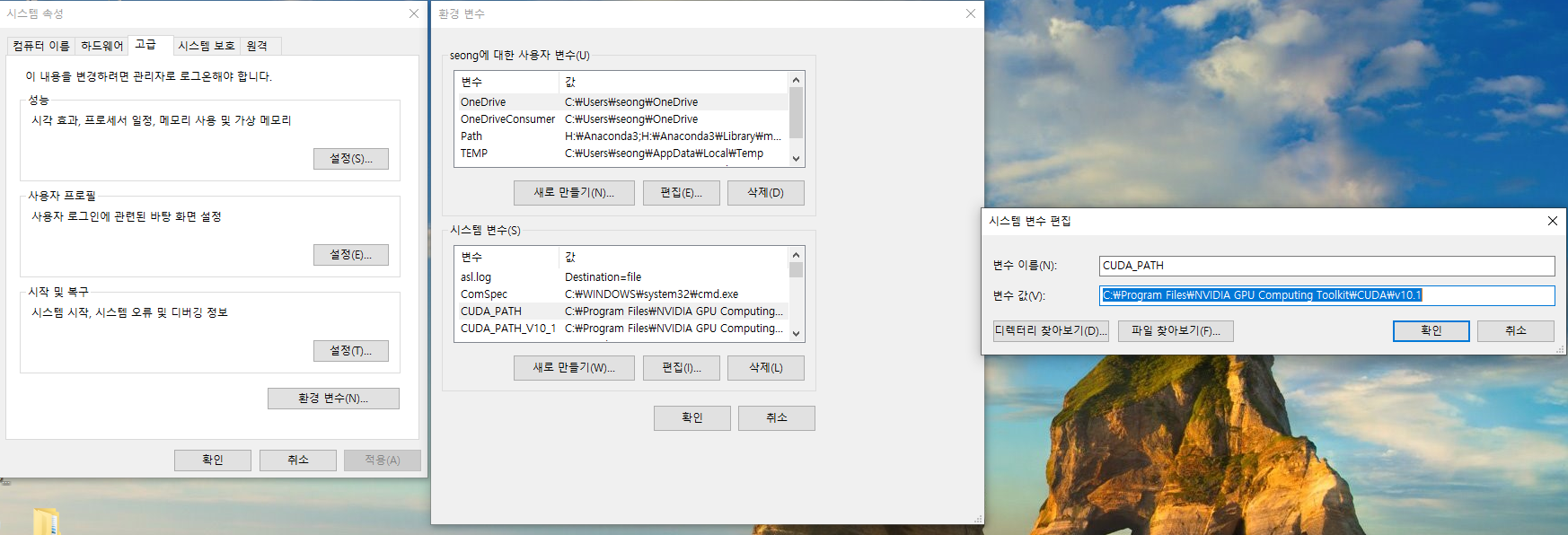
이제 마지막입니다.
압축을 푼 cuDNN 의 PATH를 설정하면 됩니다. 압축을 푼 경로를 입력할텐데 환경 변수 란에서 사용자 변수 란을 보면
Path 가 보이실 겁니다. Path 를 선택하신 후 편집을 누르면 다음과 같이 나옵니다.
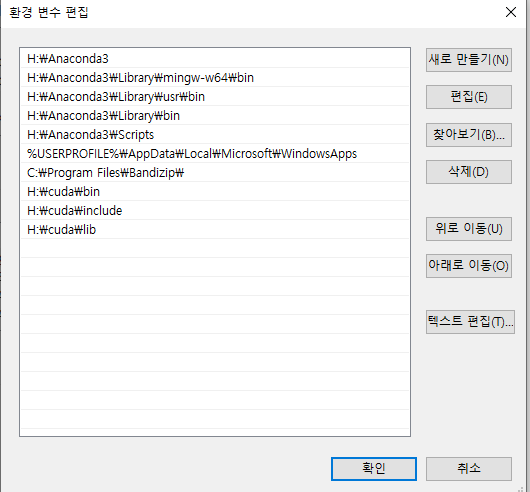
여기서 새로 만들기 를 해서 cuDNN 을 압축 푼 경로를 '찾아보기'로 찾으시면 넣을 수 있습니다.
저는 위 그림대로 H:\cuda\bin, H:\cuda\include, H:\cuda\lib 으로 되어 있습니다.
저 그림과 같이 만드시고 확인을 누르시면 cuDNN 설치가 완료됩니다.
CUDA 설치버전 확인
아마 잘 설치되었는지 궁금하실겁니다.
cmd 에 들어가셔서 아래 코드를 입력하시면 현재 CUDA 버전을 확인하실 수 있습니다.
nvcc --version
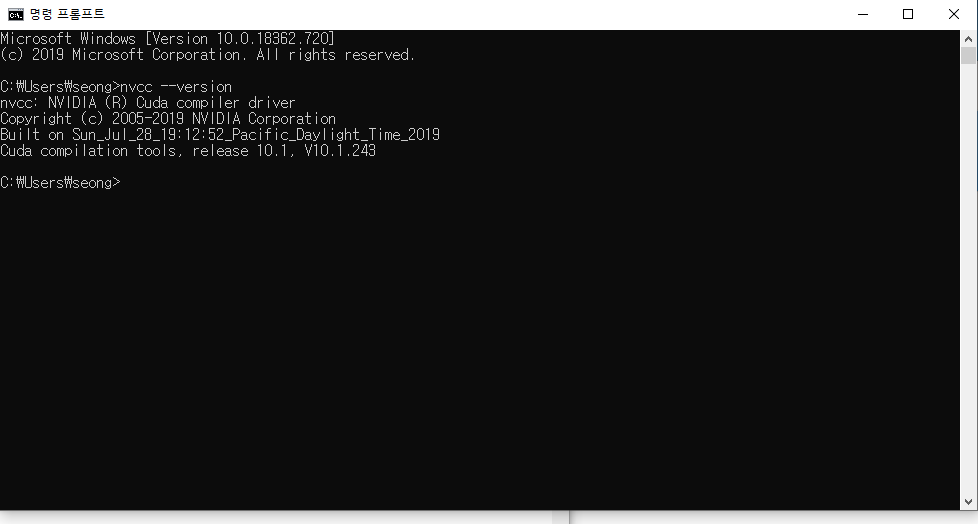
저는 10.1 이군요.
이후에 아직 텐서플로우나 pytorch를 설치하시지 않았다면 텐서플로우 gpu나 pytorch 를 설치하시면 됩니다만 반드시 가상환경을 따로 만드셔서 그 안에 설치를 하시는 것을 추천합니다. 앞에서 말씀드렸지만 GPU 는 병렬 계산에 능하지 다른 계산에서는 그닥 큰 힘을 발휘하지 못합니다.
가상환경 변경 없이 그냥 설치를 하시면 모든 계산을 GPGPU 방식으로 하게 되니 유념해주세요.
'Python > 기초' 카테고리의 다른 글
| [python] 변수 이해 (0) | 2020.03.23 |
|---|---|
| Jupyter notebook 사용법 (0) | 2020.03.22 |
| [기초] Python 기본 데이터 타입 (0) | 2020.03.20 |
| TensorFlow 설치 (0) | 2020.03.19 |
| [Python] 파이썬 설치하기(아나콘다 22년5월 기준) (0) | 2020.03.16 |
데이터목장님의
글이 좋았다면 응원을 보내주세요!



